Lerne, wie du FlipgridAR verwendest
Der folgende Beitrag wurde von Kayla Engle, deinem Flipgrid Summer Experience Protege, geschrieben!
FlipgridAR ist jetzt für alle Pädagogen verfügbar, die Flipgrid verwenden! Verwandeln Sie Familienabende, Hausaufgaben, Schulveranstaltungen, Buchrezensionen, Wissenschaftsmessen, Kunstgalerien für Schüler, Sprachklassen, die gesamte Schule, ÜBERALL, indem Sie die Stimme der Schüler ÜBERALL mit FlipgridAR-Codes "kleben".
Was ist FlipgridAR?
AR steht für Augmented Reality , also die Fähigkeit, virtuelle Elemente in der physischen Welt zu "platzieren". Mit FlipgridAR können Sie jedes Flipgrid-Video "aufkleben", wo immer Sie möchten, indem Sie den QR-Code des Videos ausdrucken und dann den QR-Code mit der mobilen Flipgrid-App scannen.
Hier sind drei Möglichkeiten, wie Sie FlipgridAR heute verwenden können , einschließlich einer Schritt-für-Schritt-Anleitung.
Warum FlipgridAR?
Stellen Sie sich Folgendes vor: Familien, die Ihre Schule besuchen, wandern durch die Flure, die mit den unglaublichen Projekten Ihrer Schüler gefüllt sind. Durch das Hinzufügen eines Flipgrid-QR-Codes zu jedem Projekt können die Gäste die Geschichten, Prozesse und Entscheidungen hinter jedem Meisterwerk hören.
Alles, was Ihre Community tun muss, ist, die mobile Flipgrid-App zu starten und auf den QR-Scanner zu tippen! Wenn sie die Flipgrid-App nicht auf ihrem Telefon haben, können sie die Kamera ihres Telefons verwenden, um den QR-Code zu scannen und das Video ihres Schülers in einem Webbrowser anzusehen.
Wie erstellt man FlipgridAR-Videos?
Alles, was Sie tun müssen, um ein FlipgridAR-Erlebnis zu erstellen, ist, den QR-Code von einem beliebigen Flipgrid-Video herunterzuladen und in Ihrer Lernumgebung zu platzieren. Gehen Sie dazu wie folgt vor:
- Melden Sie sich bei Ihrem Educator Admin an.
- Navigieren Sie zu dem Thema mit den Videos, die Sie in Ihre Lernumgebung einfügen möchten.
- Laden Sie alle Video-QR-Codes herunter, indem Sie auf die Schaltfläche "Antwort-QR-Codes drucken" tippen, oder laden Sie einzelne QR-Codes herunter, indem Sie auf die Schaltfläche "Teilen" neben dem Video tippen.
- Kleben Sie die QR-Codes überall dorthin, wo Sie #StudentVoice präsentieren möchten.
- Um ihn in AR anzuzeigen, scannen Sie den QR-Code mit der Flipgrid Android- oder iOS-App .
Sehen Sie sich diese Übersicht von Brian Romero Smith an:
Wir können es kaum erwarten zu hören, wie du FlipgridAR nutzen wirst. Wenn Sie Ideen ohne Unterbrechung suchen, suchen Sie #FlipgridAR auf Twitter. Und bitte teilen Sie Ihre Geschichten mit uns, indem Sie @Flipgrid taggen!